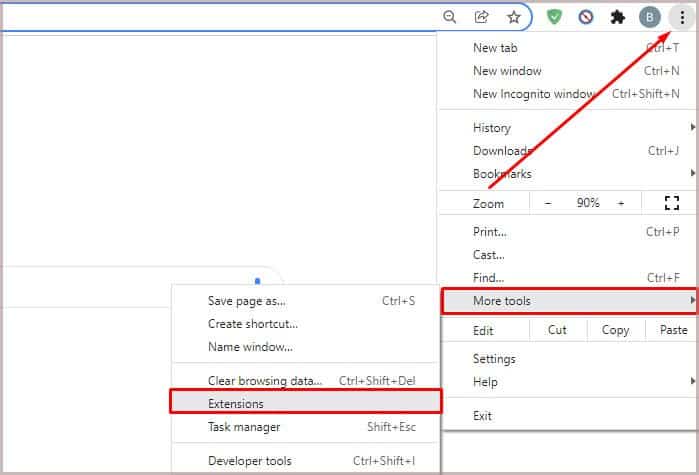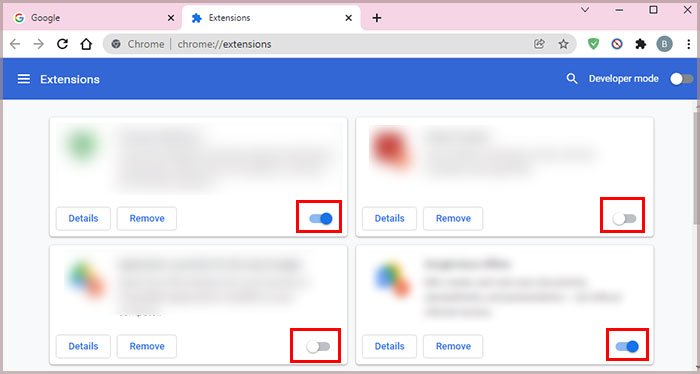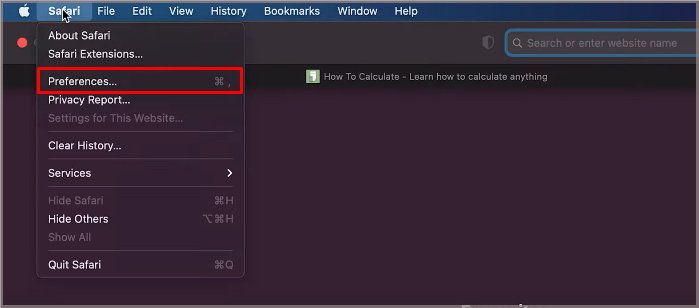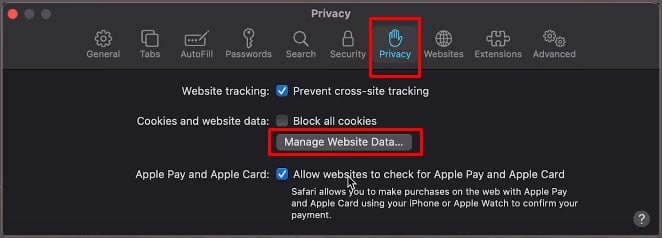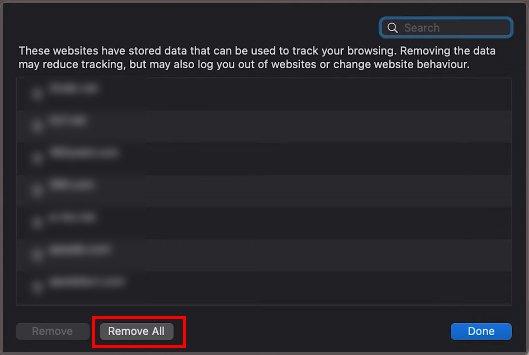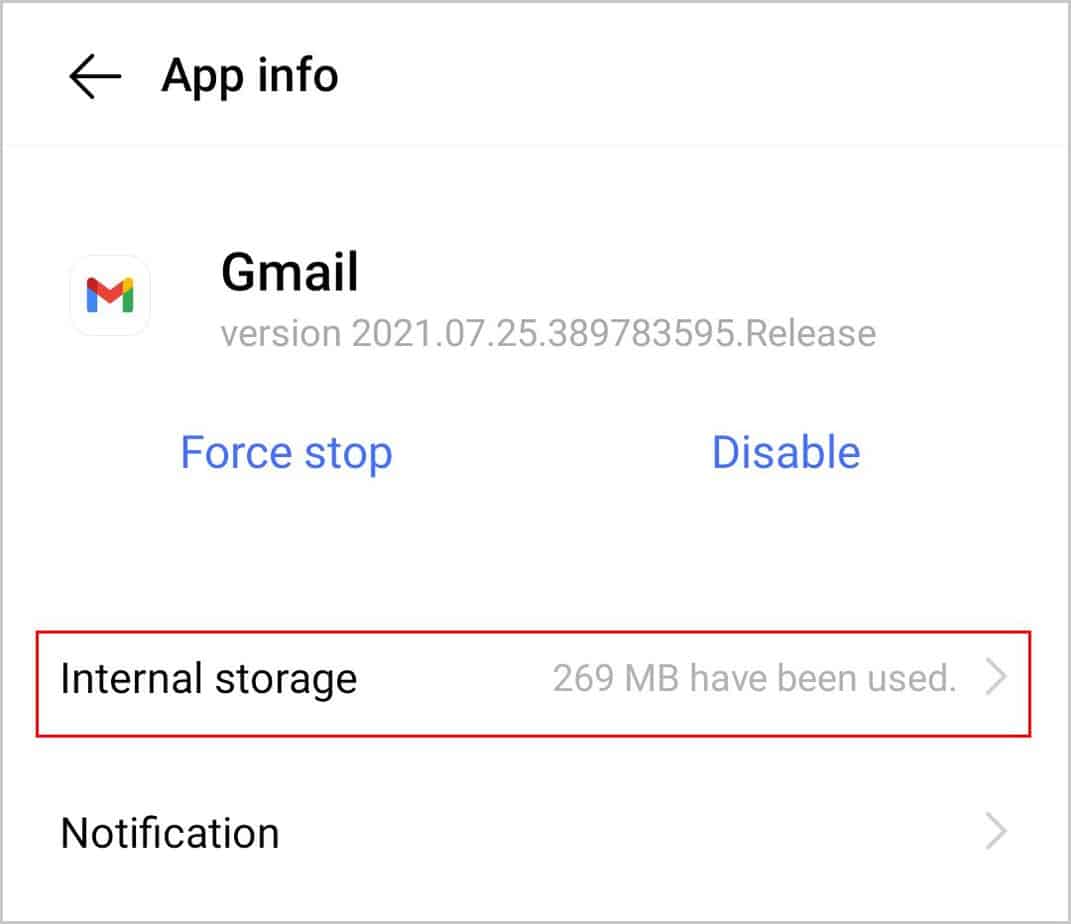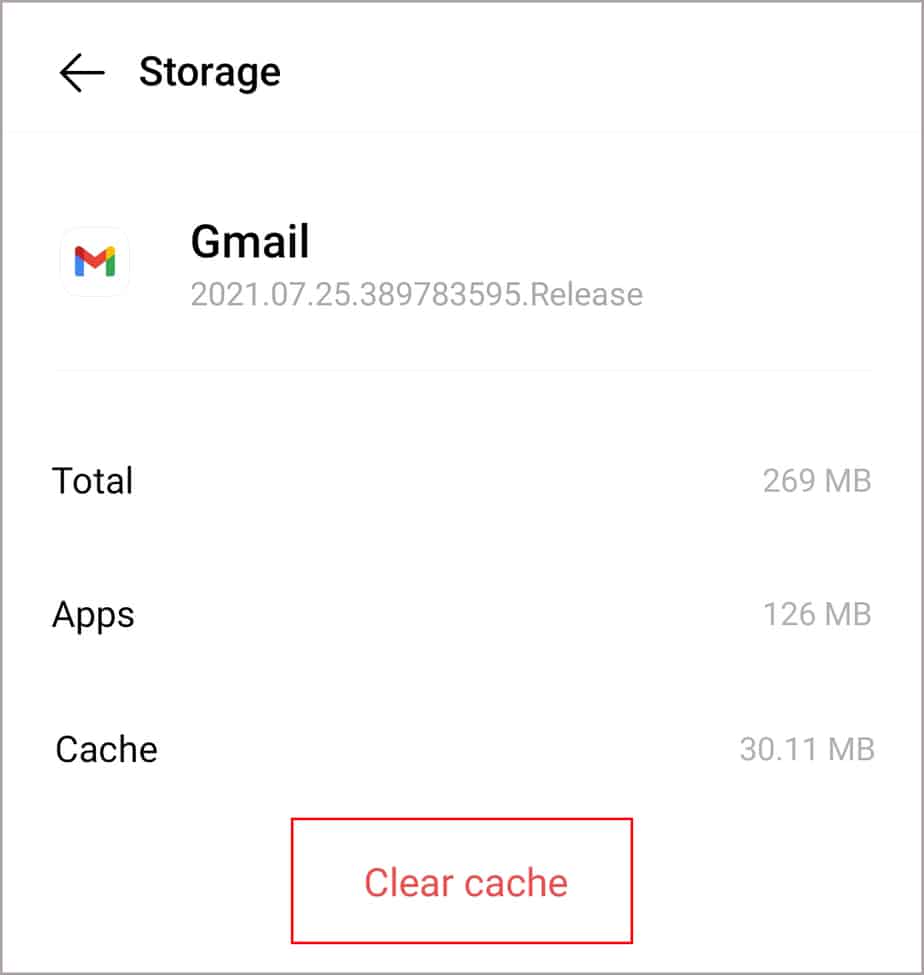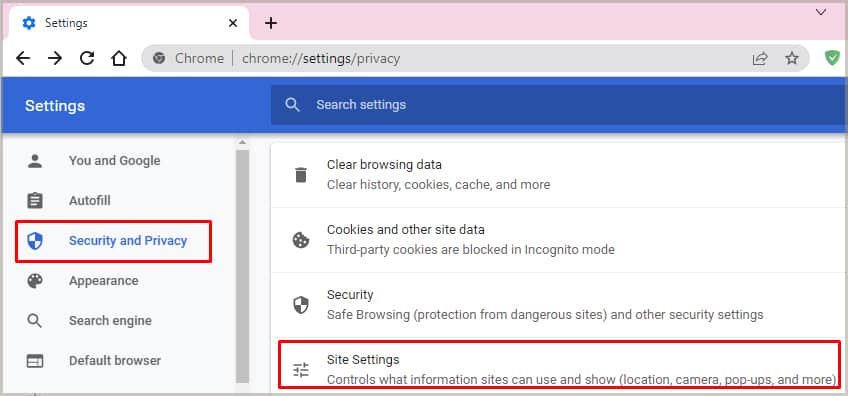Si usa Gmail con regularidad, los bloqueos repentinos son bastante comunes. Las razones de esto pueden ser factores como cachés corruptos, conexión a Internet inestable, extensiones de navegador y más.
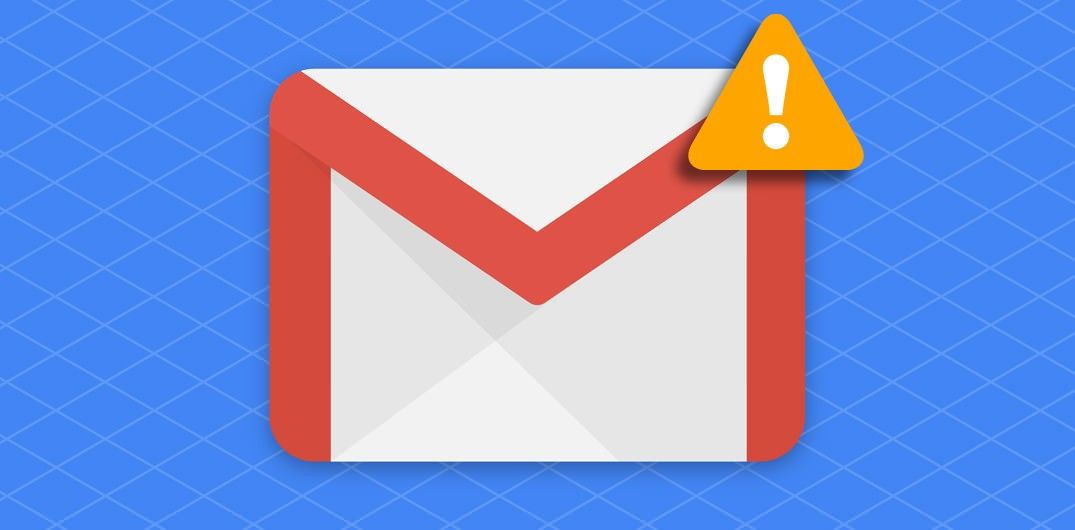
Entonces, aprendamos más sobre estas causas y soluciones de solución de problemas plausibles que puede aplicar.
¿Cómo arreglar Gmail que no funciona?
Si enfrenta varios bloqueos en su aplicación de Gmail, estas son algunas de las razones comunes por las que podría ocurrir.
- Mala conectividad a Internet
- Navegador web incompatible
- Extensiones y complementos del navegador
- Cachés y cookies
- Configuración del navegador web
- No hay suficiente espacio de almacenamiento en su cuenta de Google
- Aplicación o navegador obsoletos
- La aplicación o el servidor se bloquea
¿Cómo arreglar mi Gmail que no funciona?
En la mayoría de los casos, los métodos simples de solución de problemas, como reiniciar su aplicación Gmail o el navegador web, pueden ayudarlo a solucionar sus problemas. También puede intentar iniciar y cerrar sesión en su cuenta de Gmail. Si Gmail aún no responde, aquí hay algunas soluciones más efectivas que puede probar.
Deshabilitar complementos y extensiones del navegador
En algunos casos, las extensiones de su navegador web pueden crear obstáculos en su Gmail. Dado que los bloqueadores de anuncios y los complementos requieren una gran cantidad de ancho de banda, puede hacer que su Gmail se retrase.
Los errores y errores del sistema en estas extensiones pueden causar más problemas en Gmail. Por lo tanto, le sugerimos que deshabilite todas las extensiones en su dispositivo para ver si funciona. También puede intentar reinstalar y eliminar algunos complementos y extensiones que ya no usa.
Aquí hay una guía rápida paso a paso para eliminar sus extensiones en Google Chrome.
- Navegue hasta el icono de tres puntos.
- Haga clic en más herramientas y seleccione extensiones de las opciones.
- Llegará a todas las extensiones que tiene actualmente su navegador web.
- Haga clic en el botón eliminar para desactivar la función.
Además, usar un modo de incógnito o navegar en un modo seguro desactivará automáticamente todas las funciones de la extensión.
Borrar cachés y cookies
Aunque las cookies y los cachés ayudan a mejorar su experiencia de usuario, pueden causar problemas en su aplicación o navegador. Con el tiempo, estos archivos temporales pueden corromperse si no los borra regularmente.
Puede seguir estos pasos para borrar los cachés y las cookies en sus dispositivos.
En Google chrome:
- Navegue hasta el icono de tres puntos en la esquina superior derecha.
- Elija la opción configuración.
- En la sección seguridad y privacidad, haga clic en borrar datos de navegación.
- Vaya a la pestaña avanzado.
- Marque las casillas de cookies y cachés.
- Haga clic en borrar datos.
En Safari:
- Vaya a Safari y haga clic en preferencias.
- Seleccione la pestaña privacidad.
- Elija el botón administrar datos del sitio web.
- Seleccione eliminar todo para borrar todos sus cachés y cookies.
- Haga clic en Listo.
En Android:
- Navega a tu configuración.
- Desplácese y abra su aplicación Gmail.
- Ve al almacenamiento.
- Toque el botón borrar caché.
En iPhone:
Tenga en cuenta que la única forma de eliminar archivos de caché en un iPhone es eliminando una aplicación. Esto se debe a que no hay una opción integrada para eliminar el caché. Asegúrese de reinstalar la aplicación desde su tienda de aplicaciones.
Comprobar la compatibilidad del navegador
Gmail solo admite navegadores web de Internet específicos para su aplicación. Aquí está la lista de navegadores web compatibles con Gmail.
- Google Chrome
- Mozilla Firefox
- Safari
- Borde de Microsoft
Además, siempre que utilice estos navegadores, le sugerimos que los actualice regularmente a la última versión, ya que las versiones anteriores pueden tener problemas de compatibilidad y errores del sistema.
Nota: Asegúrese de haber activado la función de JavaScript y cookies en su navegador.
Limpiar espacio de almacenamiento
Si usa su cuenta de Google constantemente descargando y cargando archivos, es posible que desee verificar su almacenamiento en su Google Drive.
Navegue a la página de inicio de Google Drives y verifique su espacio de almacenamiento. Si su disco está lleno, es posible que desee vaciar su almacenamiento o actualizar a un nuevo plan de almacenamiento.
Si usa su dispositivo móvil para acceder a Gmail, verifique el almacenamiento de su dispositivo. Puede comenzar eliminando todos los archivos y aplicaciones innecesarios para liberar espacio de almacenamiento.
Habilitar/deshabilitar el software antivirus
A veces, su software antivirus puede estar bloqueando su aplicación Gmail. El software antivirus a veces puede imponer el sitio de Gmail como un sitio potencial de malware. Por lo tanto, puede intentar deshabilitar temporalmente el software antivirus para ver si funciona.
Pruebe su conexión a Internet
Debido a una conexión a Internet inestable, Gmail puede tener problemas constantemente como retrasos y bloqueos. Puede probar su conexión a Internet conectándose a otras aplicaciones y dispositivos. Si tiene problemas de conectividad, aquí hay algunos métodos que puede probar.
- Apague su enrutador de Internet y vuelva a encenderlo.
- Conéctese a través de sus datos móviles celulares.
- Cambie su conexión a Internet a una estable.
También puede intentar ponerse en contacto con sus proveedores de servicios de internet si la velocidad de Internet es más lenta de lo habitual.
Configurar los ajustes del navegador
A veces, sus navegadores web pueden haber bloqueado el sitio de Gmail en la configuración. Para asegurarse de que esté desbloqueado, aquí hay algunos pasos que puede seguir:
- Vaya al icono de tres puntos en la pantalla superior derecha.
- Haga clic en la opción configuración.
- En la sección privacidad y seguridad, seleccione la opción configuración del sitio.
- Cambie el permiso de acceso para Gmail.
Comprobar los servidores de Google
En algunos casos, sus servidores de Gmail pueden desconectarse. Puede verificar navegando al panel de estado de Google Workspace y verificando el estado de actividad de Google.
Los sitios web como Down Detector también ayudan a verificar el estado de la actividad. Entonces, si el problema es con el servidor de Google, simplemente puede esperar hasta que se resuelva el problema.
Reinstalar aplicación/navegador
Si las correcciones anteriores no funcionan, puede intentar desinstalar y reinstalar el navegador web o su aplicación Gmail en sus dispositivos. A veces, los errores de error y las fallas del sistema en la versión actual pueden hacer que su Gmail no funcione correctamente.